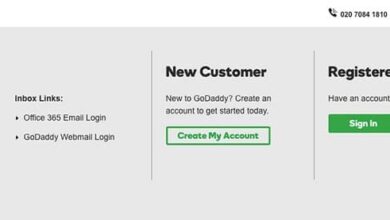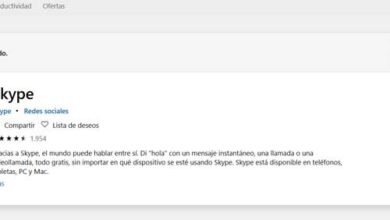Picture Window Pro, un puissant éditeur et visualiseur de photos gratuit
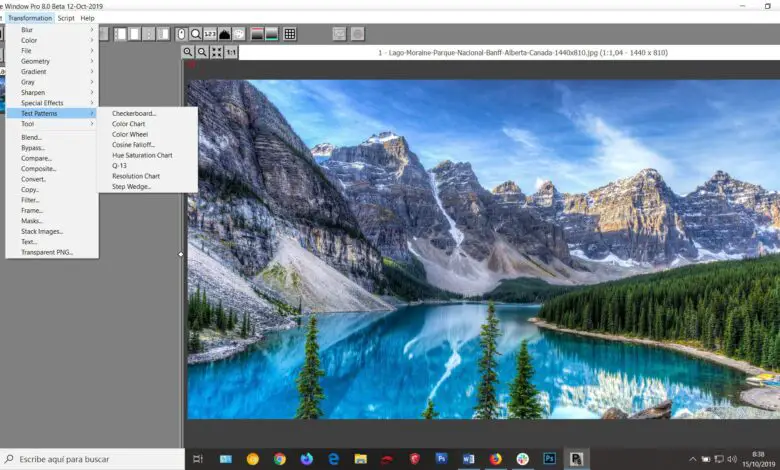
La retouche photo en ce moment est de toucher tout le monde, en particulier les programmes que nous avons à notre disposition. C’est le cas de Picture Window Pro, un éditeur de photos gratuit pour Windows qui offre de nombreuses options supplémentaires.
La vérité est que malgré les options qu’il met à notre disposition, nous allons immédiatement mettre la main sur son fonctionnement, même si son interface semble quelque peu complexe. La première chose à savoir est que nous sommes confrontés à un programme compatible avec toutes les versions récentes du système d’exploitation de Microsoft . Mais cela ne servira pas seulement d’éditeur de photos, mais aussi de visionneuse .
Nous devons également garder à l’esprit que Picture Window Pro est compatible avec la plupart des formats d’image les plus populaires et que vous pouvez le télécharger à partir d’ici . Parmi ceux-ci, nous trouvons BMP, PNG, JPG, GIF, TIF, etc. Une fois que nous l’avons téléchargé et installé, nous trouvons une interface utilisateur divisée en deux panneaux. Nous verrons une barre latérale sur la gauche en plus du panneau principal au centre. A tout cela il faut ajouter une barre de menu et une barre d’ outils en haut pour accéder aux fonctions disponibles.
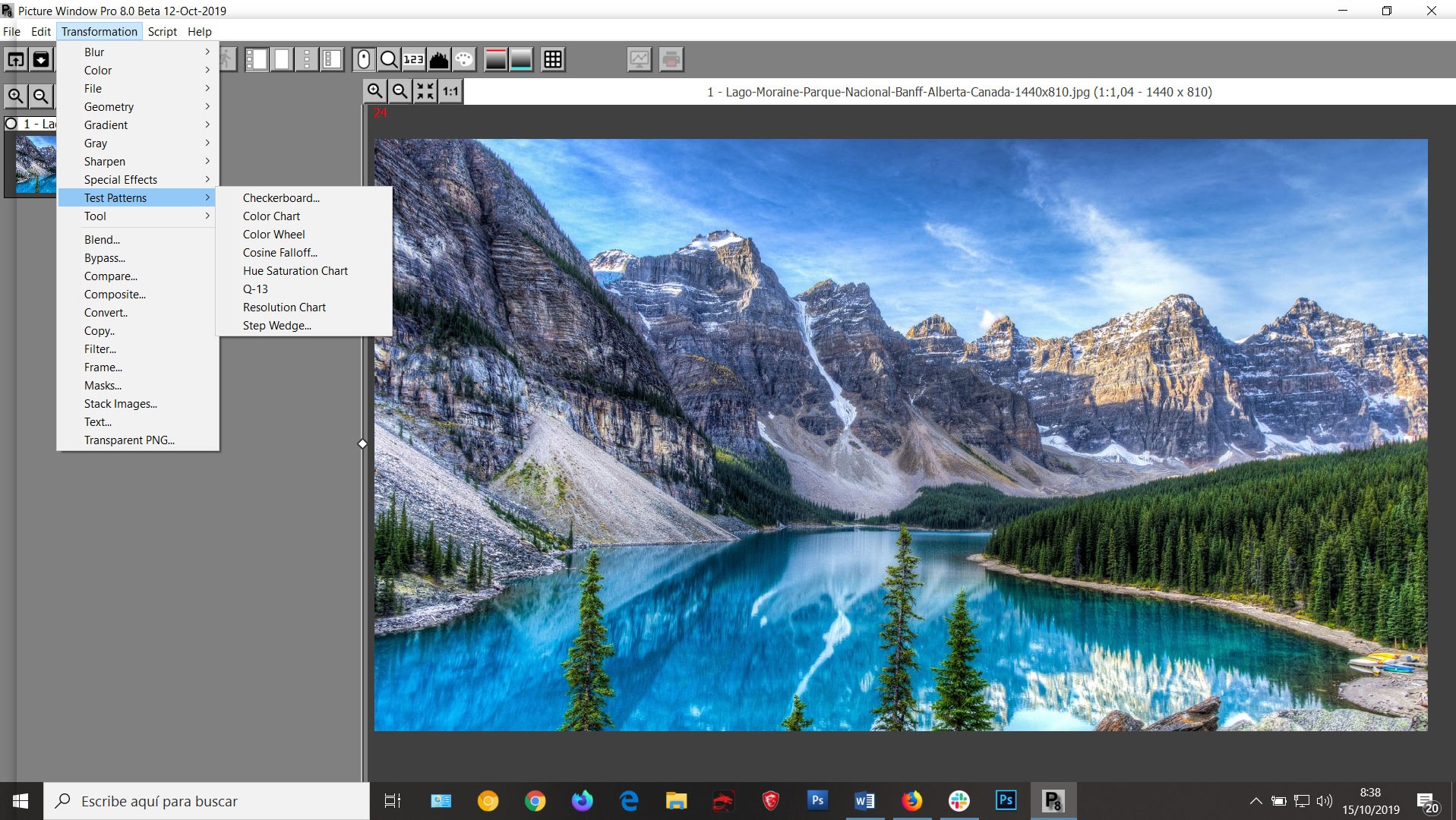
Une fois que nous avons chargé l’image avec laquelle nous allons travailler dans le programme , nous verrons immédiatement qu’elle est chargée dans le panneau central. Nous verrons également une série d’images sur le panneau latéral. Disons qu’en haut on trouve quelques fonctions utiles pour connaître plus en détail l’image chargée. On retrouve ainsi un histogramme , une palette de couleurs ou un compteur de pixels.
Comment travailler avec nos images dans Picture Window Pro
Une fois qu’une image est chargée, nous cliquons sur le menu «Transformation» et choisissons l’ effet que nous voulons lui appliquer, juste aussi vite. Nous en avons un bon nombre et, lors du choix de l’option souhaitée, une nouvelle fenêtre s’ouvre qui apparaît dans le coin inférieur droit avec leurs options correspondantes . L’avantage de ceci est que la plupart ont une fenêtre d’aperçu plus petite pour que nous puissions voir les changements en temps réel .
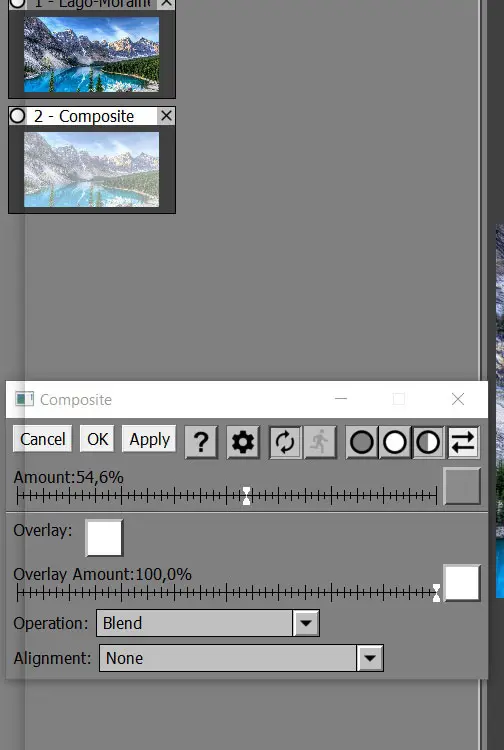
De plus, pour mieux comparer les changements que nous faisons, dans cette petite fenêtre, nous trouvons trois cercles. Le gris montre l’image source, le blanc change pour l’image de sortie, tandis que le cercle mixte change le volet d’affichage en comparant les deux échantillons en même temps. Cela nous sera certainement d’une grande aide. Nous avons également la possibilité d’appliquer plusieurs effets simultanément et ainsi d’augmenter les possibilités du programme.
Avec tout cela, nous obtenons une image à la fois totalement originale et spectaculaire. De la même manière, il vaut la peine de savoir que nous avons de nombreux outils de ce type, il est donc préférable d’essayer. Et aussi, comme on peut le voir, son utilisation n’est pas du tout complexe, car il suffit de s’habituer à l’interface. Une fois que tous les changements souhaités ont été appliqués, la fonction d’exportation du programme nous permet de changer à la fois la taille de l’ image finale et son format.
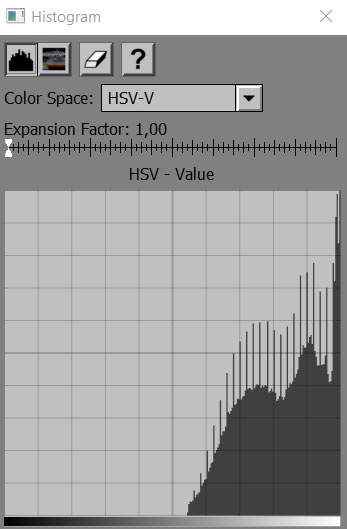
Pour finir nous vous dirons qu’au début c’était un outil de paiement, mais il a fini par être gratuit pour tout le monde. Il n’est pas non plus open source et n’a pas de version portable, mais avec tout et avec lui nous obtiendrons d’excellents résultats grâce à tous les effets qu’il propose.